- Conecte-se ao WebFOCUS como desenvolvedor ou administrador.
- Na árvore Recursos, no nó Conteúdo, crie uma nova pasta.
-
Preencha esta pasta com o conteúdo que você pretende disponibilizar através do Seletor Fácil na hora da execução.
Observação: Certifique-se de que a pasta apenas inclui o conteúdo do arquivo e nenhuma subpasta.
- Publique a pasta.
- Na Árvore de recursos, clique com o botão direito no nó Portais e, em seguida, clique em Novo Portal.
-
Preencha os campos da caixa de diálogo Novo Portal e clique em OK.
O Designer de Portal se abre.
- Clique com o botão direito na tela da página e, em seguida, clique em Layout de Página.
-
A partir do menu Escolher um Layout, defina o layout da página para Uma Coluna, Duas Colunas, Três Colunas ou Quatro Colunas.
Observação: O recurso Seletor Fácil está disponível apenas para layouts com colunas. Não está disponível para os layouts Área Simples ou Tela Fluida. Além disso, o recurso Seletor Fácil não está disponível para uso com o contêiner Responsivo.
-
Com a tela da página selecionada, no painel Propriedades, desmarque a caixa de seleção Travar Página e marque a caixa Impedir Alterações no Layout, como ilustrado na imagem a seguir.
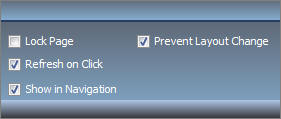
Esta configuração permite que usuários adicionem novo conteúdo a um portal na hora da execução ao mesmo tempo em que os impede de alterar o layout da coluna, o que é importante para o Seletor Fácil.
-
No painel propriedades, clique em Padrões de Contêiner.
A caixa de diálogo Padrões de Contêiner se abre. Aqui, você pode personalizar o menu suspenso para os itens que são exibidos na página na hora da execução. Clique em OK para fechar a caixa de diálogo Padrões do Contêiner.
- Selecione uma coluna.
-
No painel Propriedades, marque a caixa de seleção Exibir Seletor Fácil.
A caixa de diálogo Pesquisar por Pasta se abre e exibe a mesma estrutura de pasta que o nó Conteúdo na árvore Recursos, como ilustrado na imagem a seguir.
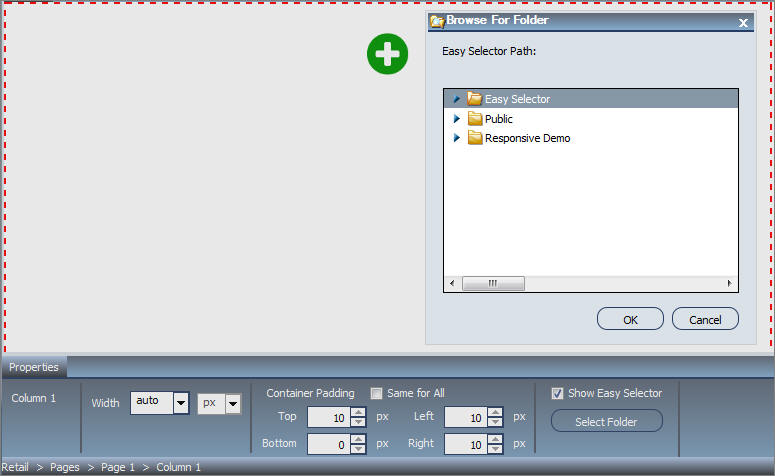
-
Clique na pasta que você deseja exibir dentro do Seletor Fácil na hora da execução e, em seguida, clique em OK.
Observação: É possível alterar o local da pasta clicando no botão Selecionar Pasta e selecionando uma pasta diferente. Não é recomendada a alteração do local da pasta após usuários finais terem começado a utilizar o Seletor Fácil.
-
Repita os passos 11, 12 e 13 para outras colunas, caso necessário.
Observação: É possível selecionar várias colunas segurando a tecla Ctrl.
- Clique em Salvar e feche o Designer de Portal.
-
Na árvore Recursos, no nó Portais, clique com o botão direito no novo portal e, em seguida, em Executar.
O portal se abre, exibindo o botão Adicionar Conteúdo em cada coluna para a qual você habilitou o Seletor Fácil.
-
Clique no botão Adicionar conteúdo.
A caixa de diálogo Selecionar Item se abre.
-
Selecione um item da lista e clique em Adicionar.
O item selecionado se abre, e um novo botão Adicionar Conteúdo é exibido na próxima coluna. Isto permite a adição dos itens remanescentes disponíveis para você. Também é possível adicionar diversos itens dentro da caixa de diálogo Selecionar Item, como ilustrado na imagem a seguir.
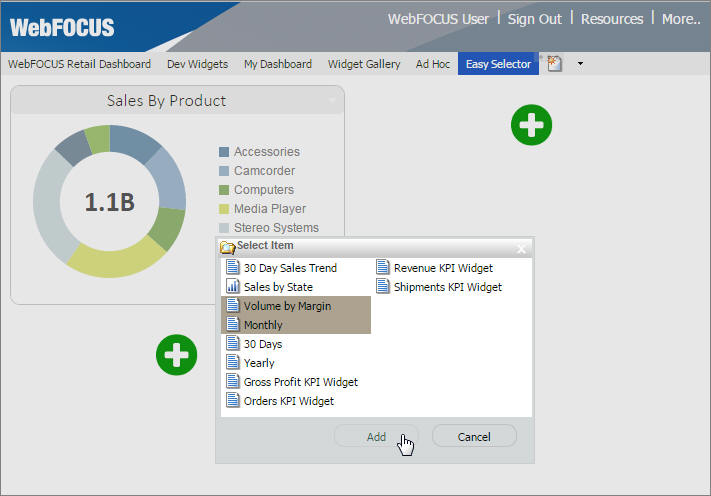
Além disso, é possível substituir um item na página com qualquer item a partir da caixa de diálogo Selecionar Item. É possível acessar a opção de menu Substituir clicando na seta localizada no canto superior direito do painel do contêiner, como ilustrado na imagem a seguir.
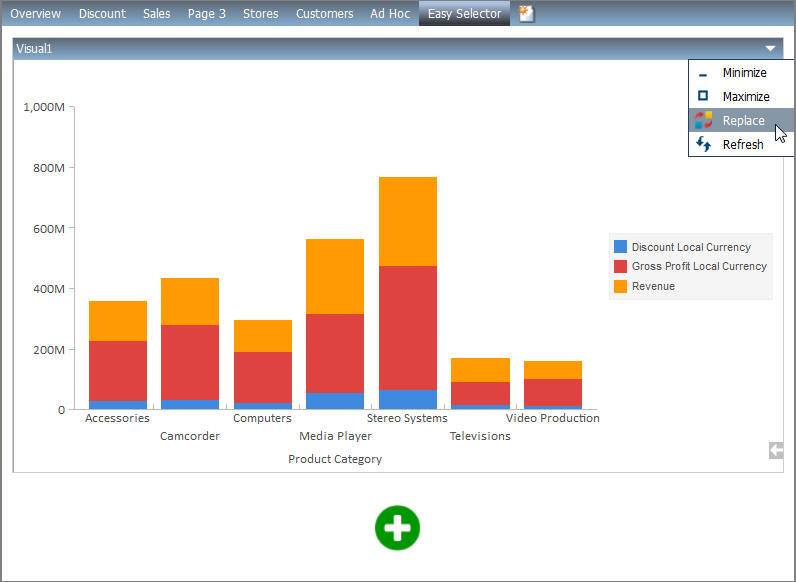
Observação: O botão Adicionar Conteúdo desaparece, e a opção Substituir se torna inativa após o último item da caixa de diálogo Selecionar Item ser adicionado à página.